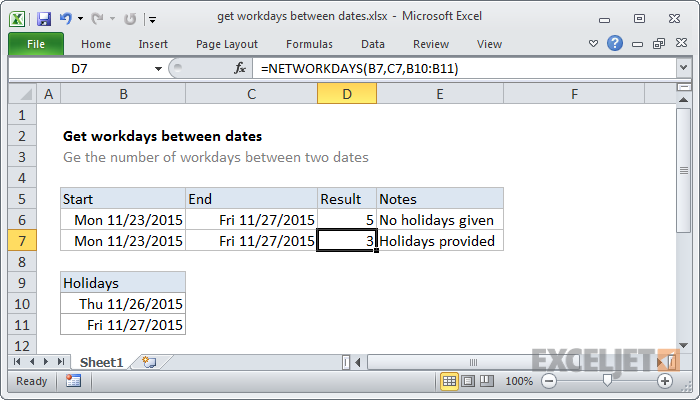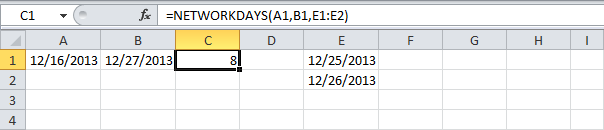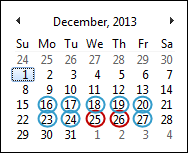ამ გაკვეთილზე თქვენ შეისწავლით თუ როგორ უნდა მიიღოთ კვირის დღე Excel-ის თარიღიდან და როგორ დათვალოთ სამუშაო დღეების/სამუშაო დღეების რაოდენობა ორ თარიღს შორის.
DAY ფუნქცია
- ფუნქცია DAY (WEEKDAY) Excel-ში აბრუნებს რიცხვს 1 (კვირა) და 7 (შაბათი) შორის, რომელიც წარმოადგენს კვირის დღის რაოდენობას. როგორც ჩანს, 16 წლის 2013 დეკემბერი ქვემოთ მოცემულ ფორმულაში მოდის ორშაბათს.
=WEEKDAY(A1)=ДЕНЬНЕД(A1) - ასევე შეგიძლიათ გამოიყენოთ ფუნქცია კვირის დღის საჩვენებლად ტექსტის (ტექსტი).
=TEXT(A1,"dddd")=ТЕКСТ(A1;"дддд")
- შექმენით მორგებული თარიღის ფორმატი (dddd) კვირის დღის სახელის საჩვენებლად.

ფუნქცია CLEAR
- ფუნქცია სუფთა მუშები (NETWORKDAYS) აბრუნებს სამუშაო დღეების რაოდენობას (შაბათ-კვირის გამოკლებით) ორ თარიღს შორის.
=NETWORKDAYS(A1,B1)=ЧИСТРАБДНИ(A1;B1)
- თუ თქვენ მიუთითებთ დღესასწაულების სიას, მაშინ ფუნქცია სუფთა მუშები (NETWORKDAYS) დააბრუნებს სამუშაო დღეების რაოდენობას (შაბათ-კვირის და არდადეგების გამოკლებით) ორ თარიღს შორის.
=NETWORKDAYS(A1,B1,E1:E2)=ЧИСТРАБДНИ(A1;B1;E1:E2)
ქვემოთ მოცემული კალენდარი დაგეხმარებათ უკეთ გაიგოთ ფუნქცია სუფთა მუშები (NETWORKDAYS).

- Excel ინახავს თარიღებს რიცხვებად და ითვლის დღეების რაოდენობას 0 წლის 1900 იანვრიდან. იმის ნაცვლად, რომ ჩაანაცვლოთ უჯრედების დიაპაზონი ფორმულაში, ჩაანაცვლეთ რიცხვითი მუდმივები, რომლებიც წარმოადგენს ამ თარიღებს. ამისათვის აირჩიეთ E1: E2 ქვემოთ მოცემულ ფორმულაში და დააწკაპუნეთ F9.
=NETWORKDAYS(A1,B1,{41633;41634})=ЧИСТРАБДНИ(A1;B1;{41633;41634})
WORKDAY ფუნქცია
- ფუნქცია ᲡᲐᲛᲣᲨᲐᲝ ᲓᲦᲔ (WORKDAY) თითქმის საპირისპირო ფუნქციები სუფთა მუშები (NETWORKDAYS). ის აბრუნებს თარიღს სამუშაო დღეების მითითებულ რაოდენობამდე ან მის შემდეგ (შაბათ-კვირის გამორიცხვა).
=WORKDAY(A1,B1)=РАБДЕНЬ(A1;B1)
შენიშვნა: ფუნქცია ᲡᲐᲛᲣᲨᲐᲝ ᲓᲦᲔ (WORKDAY) აბრუნებს თარიღის სერიულ ნომერს. გამოიყენეთ თარიღის ფორმატი უჯრედზე მის საჩვენებლად.
ქვემოთ მოცემული კალენდარი დაგეხმარებათ უკეთ გაიგოთ ფუნქცია ᲡᲐᲛᲣᲨᲐᲝ ᲓᲦᲔ (ᲡᲐᲛᲣᲨᲐᲝ ᲓᲦᲔ).
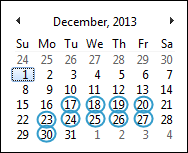
ისევ, თუ ჩაანაცვლებთ დღესასწაულების ჩამონათვალს, ფუნქციას ᲡᲐᲛᲣᲨᲐᲝ ᲓᲦᲔ (WORKDAY) დააბრუნებს თარიღს სამუშაო დღეების მითითებულ რაოდენობამდე ან მის შემდეგ (შაბათ-კვირის და არდადეგების გამოკლებით).